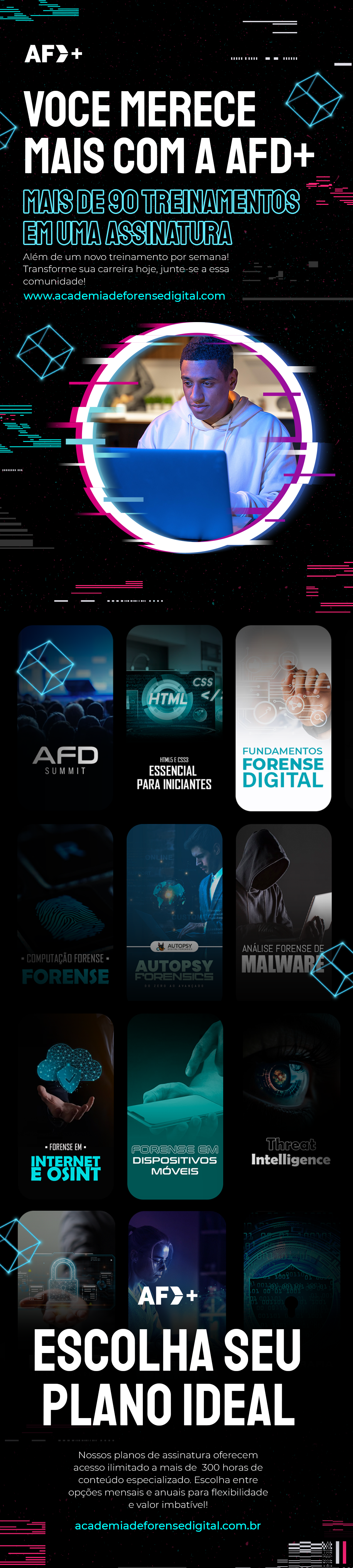Avilla App Simulator: uma ferramenta capaz de simular aplicativos para facilitar o dia a dia do Perito Digital
Introdução
O Avilla App Simulator é uma ferramenta simuladora de aplicativos gratuita. Desenvolvido por Daniel Avilla, conhecido pela ferramenta Avilla Forensics, o App Simulator permite que o investigador ou perito digital analise os conteúdos em um ambiente real, pois ele simula o aplicativo original de onde as informações foram extraídas.
O download pode ser feito gratuitamente no github oficial do desenvolvedor pelo link: https://github.com/AvillaDaniel/Avilla-App-Simulator#avilla-app-simulator
O Avilla App Simulator pode ser utilizado em situações que envolvam a análise de dispositivos com a tela quebrada, equipamentos danificados e até mesmo destruídos. Nestes casos, é importante utilizar técnicas avançadas de extração como “Chip off, ISP e EDL”, para restaurar os dados e criar uma imagem forense.
A ferramenta Avilla Forensics também pode ser utilizada para extração e para a criação de um APK DOWNGRADE. Após a conclusão da extração, serão geradas duas pastas, “WhatsApp e com. WhatsApp”, que podem ser utilizadas no simulador.
Faça o treinamento Avilla Forensics da AFD. Clique aqui!
Fazendo download da ferramenta Avilla App Simulator
Para fazer o download do Avilla App Simulator, acesse a seção no GitHub localizado no final da página.
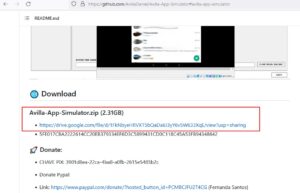
Após o acesso ao Google Drive, vá até a seção “Download”

Após o download da ferramenta simuladora de aplicativo, extraia o conteúdo do arquivo zip do Avilla App Simulator, obtido no GitHub do projeto, em alguma pasta de fácil acesso. Neste documento criaremos uma pasta em C:\ com o nome Avilla-App-Simulator.
Após a extração do arquivo zip da ferramenta Avilla-App-Simulator, é possível identificar 1 pasta e 2 arquivos.
- Files
- ico
- Avilla App Simulator.exe

Pasta Files
Dentro da pasta files serão encontrados os seguintes dados:
- adb
- apps
- Avilla-VM
- bat
- VirtualBox-6.1.36-152435-Win.exe
- Figura 4 – Imagem da pasta files
Instalação do Avilla App Simulator.exe
Após clicar no ícone Avilla App Simulator.exe, será iniciada a página de instalação da Virtual Box. Na sequência, execute o arquivo OVA.
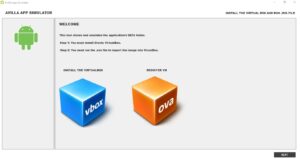
Instalando VitualBox 6.1.36 Setup
Instale o VirtualBox.
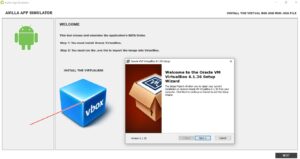
Execute o arquivo OVA.
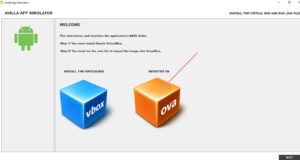
Após executar o arquivo OVA, aguarde até a VM ser iniciada.
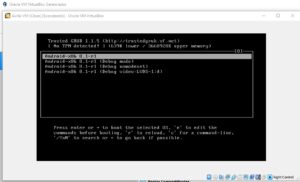
Faça o treinamento Forense em Dispositivos Móveis da AFD
Após a inicialização da VM, será exibida a tela virtual de um celular que possibilita a interação com o aplicativo.
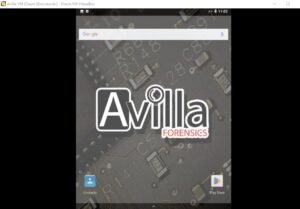
Clique em Test Connection e RUN VIRTUAL MACHINE e NEXT.
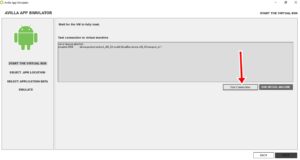
Localizar APK
O APK pode ser localizado no seguinte caminho: C:\Avilla-App-Simulator\files\apps. Na sequência, selecione o apk com. WhatsApp. Ressaltamos que é possível utilizar outros APKs, como o Telegram por exemplo, mas neste artigo estamos utilizando o WhatsApp.
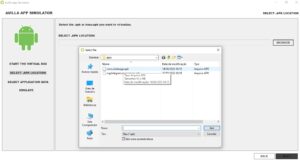
Select application data
Selecione a pasta com. WhatsApp que foi extraída.
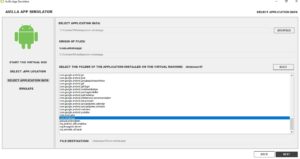
PUSH FILES
Após selecionar a pasta com. WhatsApp, clique em PUSH FILES.
Acessando o aplicativo WhatsApp
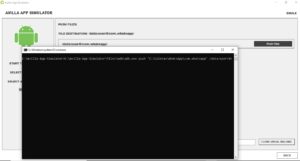
Após o processo, será possível acessar o WhatsApp virtualizado.
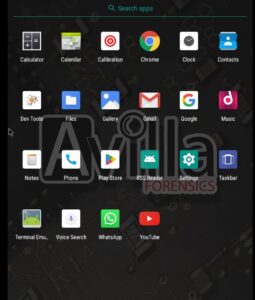
Ao abrir o WhatsApp, a imagem abaixo surgirá. Clique em NEVER e siga os passos seguintes.
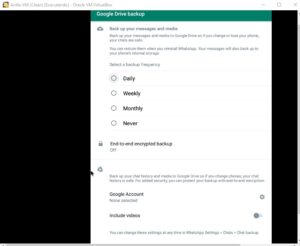
Você vai gostar de ver também: Curso de investigação Forense da AFD
Acessando o Chat do WhatsApp
Ao final do procedimento, será possível visualizar os chats do WhatsApp.
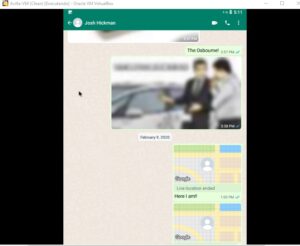
Conclusão
O Avilla App Simulator é uma ferramenta que possibilita a virtualização de aplicativos do sistema Android, permitindo que o investigador visualize e carregue os dados recuperados em um ambiente virtual.
Sobre o autor do artigo
Nome: Fabio Muniz De Oliveira
Sua Mini Biografia: Fabio Muniz de Oliveira, Perito Judicial e Assistente Técnico TJSP, DPO do Instituto de Pericias IN.P.A.T Forense. Graduado em Análise e Desenvolvimento de Sistemas; pós-graduado em Perícia Forense Computacional, Cyber Security, Cyber Forensics, Data Protection Officer (DPO).